
أنظمة سكالبينج (Scalping) القائمة على سرعة الأسعار! العقبات الخفية! بينغ (Ping) ومركز البيانات.

Telegram. التعامل مع تيليجرام في ميتاتريدر. قنوات تيليجرام والروبوت
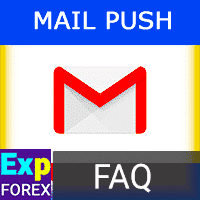
العمل مع البريد الإلكتروني والإشعارات في MetaTrader: الإعداد والاستخدام
في عالم التداول الآلي، يوفر MetaTrader (MT) مجموعة من الأدوات القوية لتعزيز استراتيجياتك في التداول.
تقدم هذه المقالة دليلًا شاملاً حول كيفية إرسال بريد إلكتروني في MetaTrader و كيفية ضبط إشعارات البريد الإلكتروني في MetaTrader، بما يضمن وصول التنبيهات والتحديثات إلى صندوق بريدك في الوقت المناسب.
بالإضافة إلى ذلك، سنتطرق إلى كيفية إرسال الإشعارات الفورية إلى هاتفك و كيفية ضبط الإشعارات الفورية في MetaTrader، مما يتيح لك البقاء على اطلاع أثناء التنقل.
فهم هذه الميزات أمر بالغ الأهمية للحفاظ على وعيك الفوري بحركة السوق وتنفيذ التداولات بكفاءة.
علاوة على ذلك، نستعرض أمثلة برمجية لإرسال الرسائل الإلكترونية، موضحين تطبيقات عملية يمكنها أتمتة نظام التنبيهات لديك وتبسيط عمليات التداول.
سواءً كنت مبتدئًا وترغب في البدء بإعداد إشعارات البريد الإلكتروني أو كنت متداولًا متمرسًا تسعى إلى تحسين آليات التنبيه، فإن هذه المقالة تزودك بالمعرفة والأدوات اللازمة للاستفادة بفاعلية من إمكانيات التواصل في MetaTrader.
بنهاية هذا الدليل، ستكون قادرًا على تهيئة واستخدام الإشعارات البريدية والإشعارات الفورية بسلاسة، مما يعزز أداءك العام في التداول وعملية اتخاذ القرار.
- كيفية إرسال بريد إلكتروني في MetaTrader
- كيفية ضبط إشعارات البريد الإلكتروني في MetaTrader
- كيفية إرسال الإشعارات الفورية إلى هاتفك في MetaTrader
- كيفية إرسال بريد إلكتروني من MetaTrader
- كيفية ضبط الإشعارات الفورية في MetaTrader
- أمثلة برمجية لإرسال الرسائل الإلكترونية
لبدء الإعداد، يمكنك ضبط معلمات البريد الإلكتروني عن طريق الذهاب إلى Tools Options.
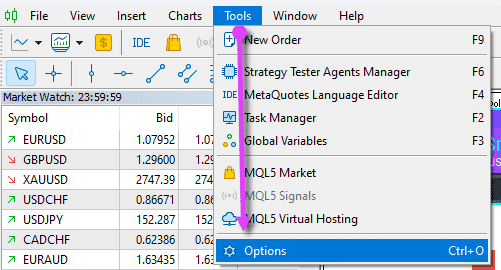
الإشعارات الفورية: الإعداد والاستخدام
في كل من MetaTrader 4 و MetaTrader 5، لديك إمكانية استخدام الإشعارات الفورية.

يمكن ضبط الإعداد من خلال لوحة الإعدادات:
للإعداد، تحتاج إلى تثبيت منصة MetaTrader على هاتفك والحصول على MetaQuotes ID الخاص بك.
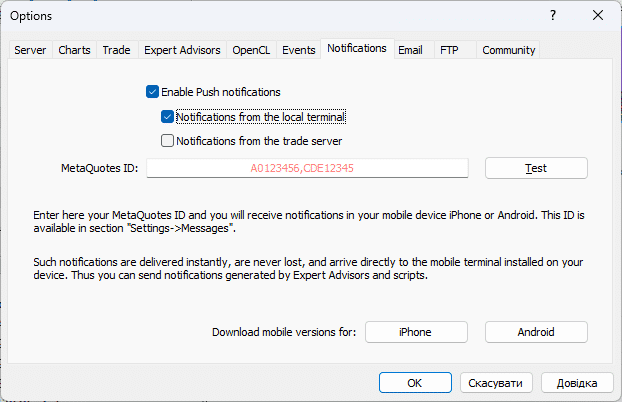
كيف تحصل على MetaQuotes ID
على هاتفك، يمكنك تحميل MetaTrader 4 أو MetaTrader 5 من Google Play أو App Store لأجهزة Android/iPhone.
بعد ذلك، ثبت البرنامج وافتحه على هاتفك.
انتقل إلى القائمة ثم اضغط على خيار “Messages“.

سيظهر MetaQuotes ID الخاص بك في أعلى واجهة تطبيق MetaTrader.
الاستخدام في EAPADPRO
إذا كنت تستخدم مستشارنا مع EAPADPRO، فبإمكانك تفعيل الإشعارات عبر الهاتف/البريد الإلكتروني لجميع الأحداث التي يقوم بها المستشار:
ملاحظة:
– تمت إضافة إمكانية إشعار المستخدم بالإجراءات على الحساب (فتح أوامر، إغلاقها، تعديلها، أخطاء) باستخدام الإشعارات الفورية، والتنبيهات، والصوت.
– تحديد تلقائي إذا كان الحساب تجريبيًا وتعطيل الإشعارات في الحساب التجريبي (يمكن للمستخدم تفعيل الإشعارات يدويًا في إعدادات اللوحة).
بشكل افتراضي، يفعّل الحساب الحقيقي إرسال المعلومات للهاتف عبر الإشعارات الفورية و الصوت.
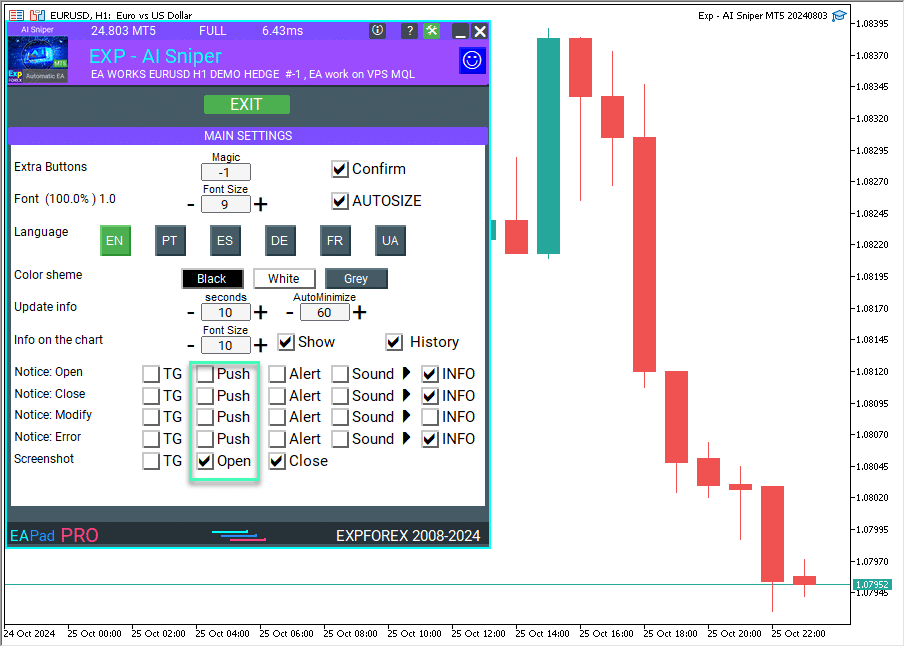
استخدام الإشعارات الفورية في MQL
| bool SendNotification(string message) |
الإشعارات الفورية ترسل تنبيهًا إلى المنصات الهاتفية التي تم إدخال MetaQuotes ID الخاص بها في علامة التبويب “Alert”. يمكن إيقاف هذه الإشعارات من الإعدادات، كما يمكن تحديد معرفات معينة. في حال حدوث خطأ، تعود القيمة false. ولمعرفة تفاصيل الخطأ، يجب استدعاء دالة GetLastError().
ملاحظة: تخضع دالة SendNotification() لقيود صارمة على الاستخدام: لا تزيد عن مكالمتين في الثانية و10 طلبات في الدقيقة. يتم التحكم في التردد بشكل ديناميكي، وقد يتم تعطيل الدالة في حال حدوث تجاوز.
المعاملات:
| message | – | نص الرسالة بحد أقصى 255 حرفًا. |
مثال:
double lastClose = Close[0];
if(lastClose < my_signal)
SendNotification("Price Changed to " + DoubleToStr(lastClose, Digits));
البريد الإلكتروني: الإعداد والاستخدام
لبدء الإعداد، قم بضبط معلمات البريد الإلكتروني عن طريق الذهاب إلى Tools > Options > Mail.
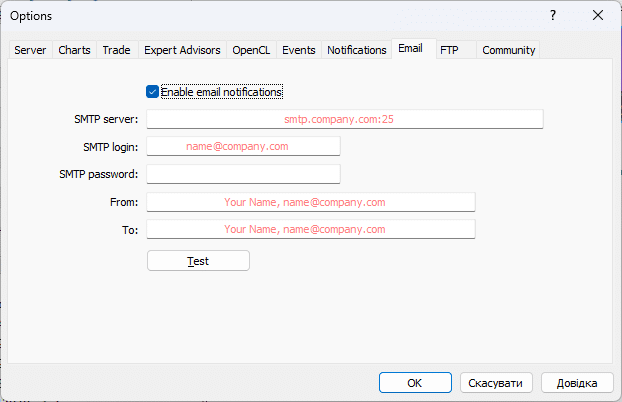
اسم بريد “From” موثوق – مثل your_name@mail.mobi
اسم بريد “To” موثوق – مثل your_name@mail.com
علامة تبويب Mail
هذه العلامة مخصصة لإعداد صندوق البريد. لاحقًا، ستُستخدم هذه الإعدادات لإرسال الرسائل من المستشار أو التنبيهات. للبدء في الإعداد، يجب تفعيل خيار “Enable” وملء الحقول التالية:
- SMTP Server – عنوان خادم SMTP والمنفذ. سيتم استخدام هذا الخادم لإرسال الرسائل. يجب إدخاله بصيغة “smtp.server.com:port”. على سبيل المثال، “smtp.gmail.com:25” حيث يمثل “smtp.gmail.com” عنوان الخادم و”25″ هو رقم المنفذ.
- Login – اسم المستخدم للتسجيل في خادم البريد. غالبًا ما يكون هو عنوان بريدك الإلكتروني. مثال: your_name@gmail.com
- Password – كلمة المرور للمصادقة (كلمة المرور للوصول إلى حساب البريد).
- From – عنوان البريد الإلكتروني الذي سيتم إرسال الرسائل منه. يجب إدخال الاسم وعنوان البريد نفسه على خادم SMTP ذاته. عادةً يكون مطابقًا لبريدك الإلكتروني. مثال: your_name@gmail.com
- To – عنوان البريد الإلكتروني الذي ستُرسل إليه الرسائل. يمكن تجاهل جزء الاسم. عادةً يمكن أن يكون أي عنوان بريد إلكتروني. مثال: recipient_name@gmail.com
ملاحظة: في حقلي “From” و”To”، لا يمكنك إدخال سوى عنوان واحد فقط. لا يتم التعرف على عناوين متعددة سواء بفواصل أم بدونها.
يعمل زر “Test” على إرسال رسالة تجريبية باستخدام الإعدادات المحددة للتحقق من فعاليتها. في حال نجاح الاختبار، اضغط “OK” لتطبيق هذه الإعدادات. إذا فشل الاختبار، يوصى بإعادة التحقق من جميع الإعدادات وإعادة تشغيل المنصة ثم إعادة إرسال الاختبار.
استخدام البريد الإلكتروني في MQL
لإرسال بريد إلكتروني، يجب استخدام الدالة:
| void SendMail(string subject, string body) |
ترسل رسالة إلى العنوان المحدد في علامة التبويب “Mail” في نافذة Preferences. يمكن إيقاف التنبيهات في الإعدادات، كما يمكن تحديد عناوين البريد فيها. لمعرفة معلومات عن الأخطاء، يجب استدعاء دالة GetLastError().
المعاملات:
| subject | – | عنوان الرسالة. |
| body | – | نص الرسالة. |
مثال:
double lastClose = Close[0];
if(lastClose < my_signal)
SendMail("Expert Alert", "Price changed to " + DoubleToStr(lastClose, Digits));
Telegram في MetaTrader: القنوات وبوت Telegram
مواضيع ذات صلة:
- تنبيه في المؤشر: كيف تدرج التنبيهات والسهام في المؤشر الخاص بك
- مؤشر Signal Bar: أي شمعة يجب الاعتماد عليها في أخذ الإشارة؟ رسم المؤشرات
- العمل الحر: برمجة مخصصة على MetaTrader و MQL! هل انتهيت؟
أسئلة؟
إذا كان لديك أي سؤال، فلا تتردد في طرحه. نحن لا نبيع شيئًا مجهولًا.
كما يمكن تجربة أي منتج من منتجاتنا قبل الشراء.
نحن نقدر اهتمامك ودعمك لمنتجاتنا ونسعى للحفاظ على معايير الجودة العالية.
شكرًا لثقتك بنا!
هل لديك سؤال؟
هذا المنشور متاح أيضًا باللغة: English Portuguese Español Deutsch Українська Chinese Русский Français Italiano Türkçe 日本語 한국어 العربية Indonesian ไทย Tiếng Việt







اترك تعليقاً